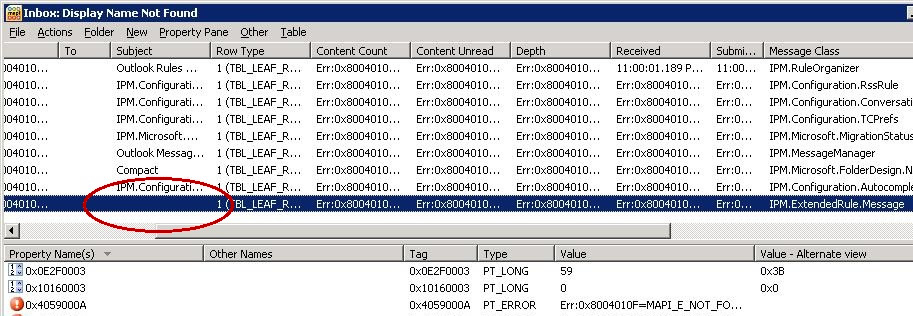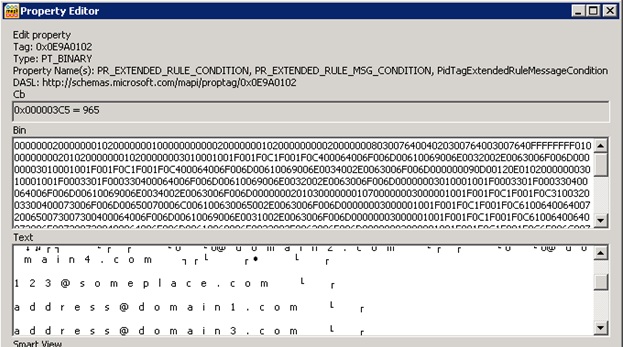Проблемы
При миграции или перемещении почтового ящика в Office 365 или на сервер Exchange Server 2010 вы испытываете один или несколько следующих симптомов:
-
Нежелательные настройки электронной почты, развернутые с помощью групповой политики, либо не выполняются, либо не вменяются. Эти параметры включают безопасные и заблокированные списки отправителей и настройки включенной/отключенной электронной почты Outlook Junk E-Mail.
-
При использовании Outlook для добавления адреса электронной почты в списки заблокированных или безопасных отправителей адрес либо не отображается в списке, либо отображается в списке, но никогда не синхронизируется с почтовым ящиком Exchange.
-
Сообщения неожиданно помечены как нежелательной электронной почты.
-
Сообщения не могут быть помечены как нежелательной электронной почты.
-
Вы заметите различия между списком безопасных отправителей, отображаемым в Outlook, и safe Senders, как показано в Outlook Web App (OWA).
Заметка Эта конкретная проблема присутствует только после того, как почтовый ящик будет перемещен в базу данных Exchange Server 2010. Это не следует путать с другими нежелательной электронной почты вопросов.
Причина
Правило Junk Email повреждено или сгенерировано неправильно при переносе на почтовый ящик Exchange Server 2010.
Решение
Чтобы решить эту проблему, установите следующий сверток обновления перед перемещением или переносом почтового ящика:
2685289 Описание обновления Rollup 3 для Exchange Server 2010 Service Pack 2Заметка Это обновление свертывания не решит эту проблему, если вы применить обновление после перемещения или миграции почтового ящика.
Обходное решение
Для работы над этой проблемой существует несколько вариантов.
-
Используйте инструмент редактора MFCMAPI для удаления правила нежелательной электронной почты. Обратите внимание, что этот метод может привести к потере исходных настроек нежелательной электронной почты.
-
Используйте OWA, чтобы добавить запись в списки безопасных или заблокированных отправителей. Затем запустите Outlook и либо вручную добавьте элемент в списки безопасных или заблокированных отправителей, либо используйте групповую политику (GPO) для обновления списка. В некоторых случаях возможно, придется запускать Outlook несколько раз.
-
Добавляйте элементы в список безопасных отправителей с помощью Exchange PowerShell. Команды Exchange PowerShell могут использоваться для придатка элементов к спискам безопасных или заблокированных отправителей нескольких почтовых ящиков оптом. Для получения дополнительной информации о том, как использовать команды Exchange PowerShell для добавления записей в списки безопасных или заблокированных отправителей, щелкните следующий номер статьи, чтобы просмотреть статью в базе знаний Майкрософт:
2545137 Как настроить безопасные отправители и заблокировать настройки отправителей в Office 365Заметка Эта статья относится как к локальным, так и к почтовым ящикам Office 365. Пользователи BPOS должны открыть дело с BPOS OPS.
-
Используйте скрипт для исправления правил нежелательной электронной почты. Образец кода скрипта доступен на следующем веб-сайте Microsoft TechNet:http://gallery.technet.microsoft.com/scriptcenter/Fix-junk-email-rule-script-7202a7f8
Для получения дополнительной информации о аналогичной проблеме, возникает после перемещения или переноса почтового ящика, нажмите следующий номер статьи, чтобы просмотреть статью в базе знаний Майкрософт:
2695011 Настройки нежелательной электронной почты не работают, как ожидалось, после того, как вы мигрируете или перемещаете почтовый ящик на сервер Exchange Server 2010 SP1 Mailbox
Дополнительная информация
Когда возникает условие, описанное в разделе "Симптомы", при использовании MFCMAPI для просмотра правила нежелательной электронной почты субъект отсутствует. На следующем снимке экрана отображается правило «Нежелательной
HKEY_CURRENT_USER»-Программное обеспечение»Microsoft-Windows NT-CurrentVersion-Windows Messaging Подсистема/Профили/ПРОФИЛЬ;Следующие значения реестра соответствуют следующим спискам нежелательной электронной почты:
|
Значение |
Список |
|---|---|
|
001f0418 |
Безопасные отправители |
|
001f0419 |
Доверенные получатели |
|
001f041a |
Заблокированные отправители |
|
001f041c |
Контакты |
Как удалить правило «Нежелательной электронной почты» с помощью MFCMAPI
-
Экспорт безопасных отправителей и заблокировансписо список в текстовый файл, используя шаги в следующей статье: Экспортные адреса из списков фильтров нежелательной почты
-
Выход Outlook и закрытие OWA на всех рабочих станциях, подключенных к почтовому ящику пользователя.
-
Скачать MFCMAPI от github (прокрутите вниз, а затем нажмите Последний релиз).
-
Выполнить MFCMAPI.exe
-
Нажмите Инструменты, затем нажмите Параметры.
-
Нажмите, чтобы включить MDB_ONLINE использования при вызове OpenMsgStore.
-
В меню сеанса нажмите Logon.
-
Если вам предложено для профиля, выберите имя профиля, а затем нажмите OK.
-
В верхней панели, найти строку, которая соответствует вашему почтовому ящику, а затем расширить Верхней части информационного магазина.
-
Нажмите впапите впапный момент и выберите таблицу сопутствуемых содержимого Open.
-
В верхней панели найдите и выберите сообщение с классом сообщений IPM. ExtendedRule.Message.
-
Нажмите справа на IPM. ExtendedRule.Message и выберите сообщение Удалить.
-
В окне элемента Удаления выберите Постоянное удаление проходящих DELETE_HARD_DELETE (невосстановимых), а затем нажмите OK.
-
Закрыть из MFCMAPI
-
Запустите приложение Outlook.
-
Проверить списки безопасных отправителей, безопасных получателей и списков отправителей блоков пусто.
-
Наконец, импортируйте адреса электронной почты в списки фильтров junk Email, используя шаги в следующей статье: Импорт адресов электронной почты в списки фильтров нежелательной почты